Spremenite postavitev tipkovnice v operacijskem sistemu Windows 10
Mnogi začetni uporabniki računalnikov včasih težko preklopijo jezik vnosa. To se zgodi med tipkanjem in pri prijavi v sistem. Prav tako se pogosto pojavlja vprašanje o nastavitvi nadomestnih parametrov, to je, kako lahko prilagodite spreminjanje postavitve tipkovnice.
Vsebina
Spremenite in prilagodite postavitev tipkovnice v operacijskem sistemu Windows 10
Poglejmo si podrobneje, kako se spreminja jezik vnosa in kako lahko konfigurirate preklapljanje s tipkovnico, tako da je ta postopek čim bolj prijazen do uporabnika.
Metoda 1: Preklopnik Punto
Obstajajo programi, s katerimi lahko postavite postavitev. Punto Switcher eden izmed njih. Njegove očitne prednosti vključujejo vmesnik v ruskem jeziku in možnost določanja gumbov za preklop vhodnega jezika. Če želite to narediti, pojdite na nastavitve Punto Switcher in določite, kateri ključ želite spremeniti parametre.
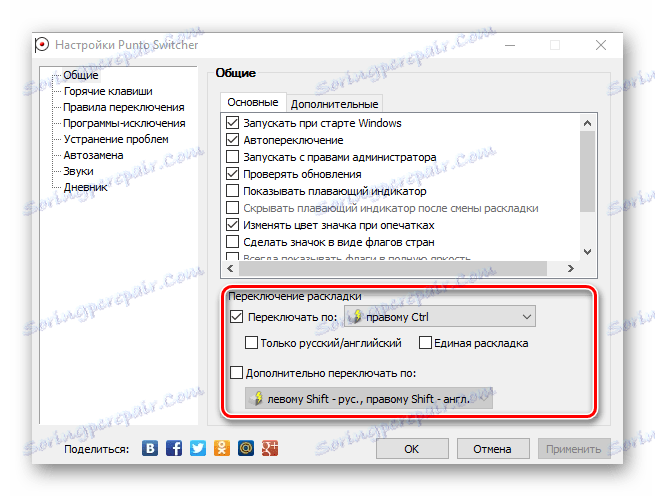
Ampak, kljub očitnim prednostim Punto Switcher, je prišlo do mesta in prikrajšanosti. Šibka točka pripomočka je samodejno preklapljanje. Zdi se, da je uporabna funkcija, vendar s standardnimi nastavitvami lahko deluje v neprimernem položaju, na primer ko vnesete poljubno poizvedbo v iskalnik. Prav tako morate biti pozorni pri namestitvi tega programa, ker privzeto potegne namestitev drugih elementov.
Metoda 2: Ključni preklopnik
Drug ruski jezik za delo s postavitvijo. Key Switcher vam omogoča, da popravite tipke, dvojne velike črke, identificira jezik, tako da prikažete ustrezno ikono v opravilni vrstici, na primer Punto Switcher. Toda v nasprotju s prejšnjim programom ima Key Switcher bolj intuitiven vmesnik, ki je pomemben za uporabnike novic, pa tudi možnost, da prekliče preklop in pokliče drugo postavitev.
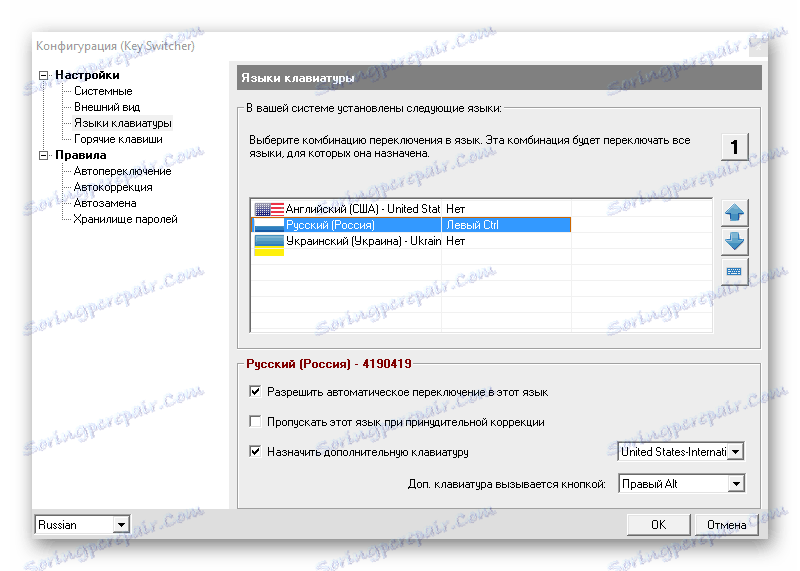
3. način: standardna orodja za Windows
Privzeto v operacijskem sistemu Windows 10 lahko spremenite postavitev tako, da levo kliknete ikono jezika v opravilni vrstici ali uporabite kombinacijo tipk "Windows + Space" ali "Alt + Shift" .

Toda standardne tipke lahko spremenite v druge, kar bo bolj priročno za uporabo.
Za zamenjavo bližnjične tipke za produkcijsko okolje morate opraviti naslednje korake.
- Z desno tipko miške kliknite predmet »Start« in pojdite na »Nadzorna plošča« .
- V skupini »Ura, jezik in regija« kliknite »Spremeni način vnosa« (pod pogojem, da je način prikaza »Kategorija« nastavljen v opravilni vrstici.
- V oknu »Jezik« v levem kotu pojdite na »Napredne nastavitve« .
- Nato pojdite na postavko Bližnjice na tipkovnici Spremeni jezik v razdelku Preklopni načini vnosa .
- Na kartici »Preklopna tipkovnica« kliknite element »Spremeni bližnjico na tipkovnici ...« .
- Potrdite polje ob elementu, ki ga želite uporabiti.
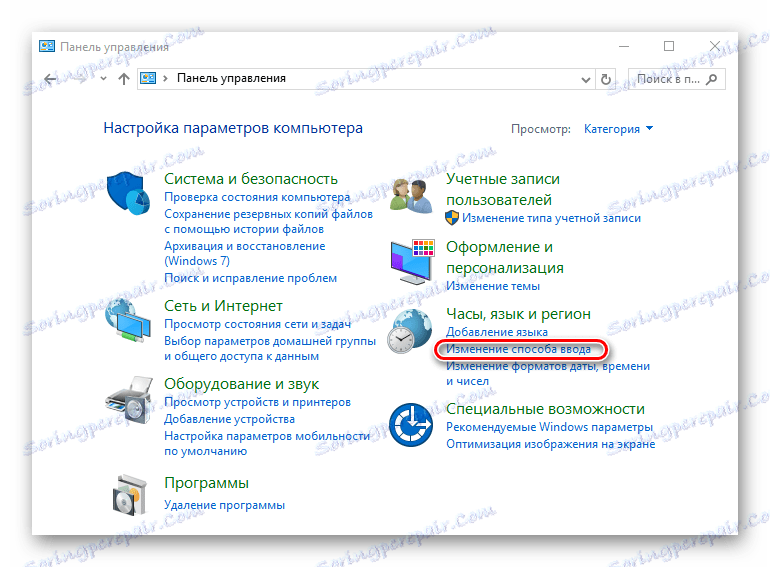
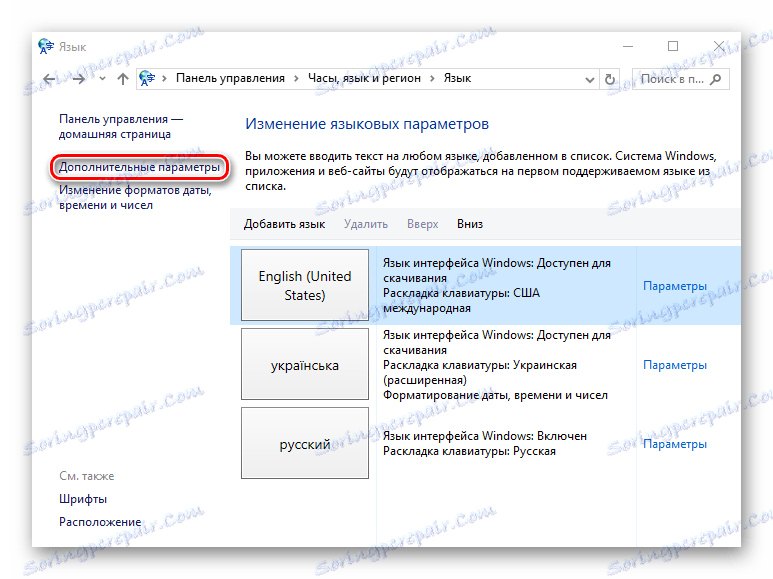
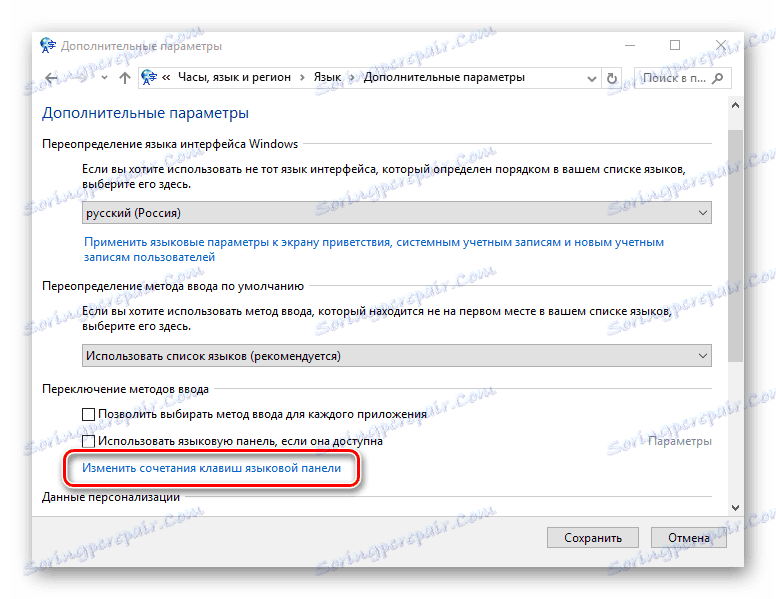
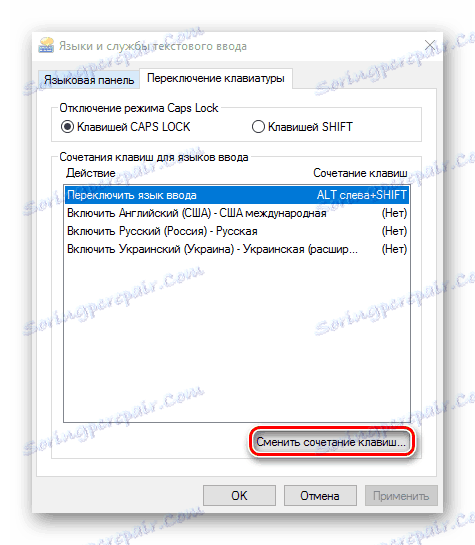
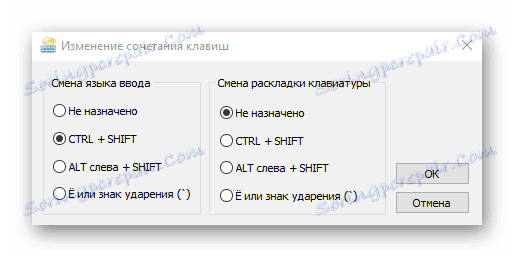
Standardna orodja operacijskega sistema Windows OS 10 lahko spremenite, da preklopite postavitev v standardni niz. Kot v drugih, starejših različicah tega operacijskega sistema, so na voljo le tri možnosti preklopa. Če želite za te namene dodeliti določen gumb in prilagoditi delo posameznim nastavitvam, potem morate uporabiti posebne programe in pripomočke.